-
软键盘怎么关,小编告诉你电脑怎么关软键盘
- 2018-07-04 11:01:16 来源:windows10系统之家 作者:爱win10
键盘大家都知道,那么什么是软键盘呢?软键盘就是电脑上所带有的一种键盘,在你的键盘不能使用的时候,可以用软键盘取代,因为操作软键盘的是鼠标。那电脑怎么关软键盘?下面,小编跟大家讲解电脑关软键盘的操作流程。
Windows系统默认都自带了屏幕键盘功能,小键盘起源于台式电脑的键盘,当初很多行业都和数字打交道,为了方便输入,设计键盘的时候在右边设置了一块小键盘,专供用户方便地输入纯数字。那电脑怎么关软键盘?下面,小编大家介绍电脑关软键盘步骤。
电脑怎么关软键盘
依次点击“开始/Windows系统/控制面板”菜单项。
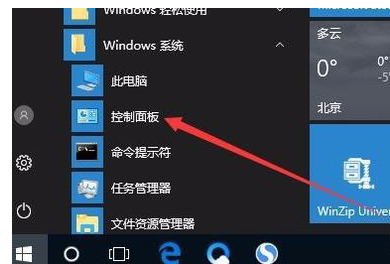
关闭软键盘系统软件图解1
在打开的控制面板窗口中,点击右上角的“查看方式”下拉菜单,在弹出菜单中选择“大图标”菜单项。
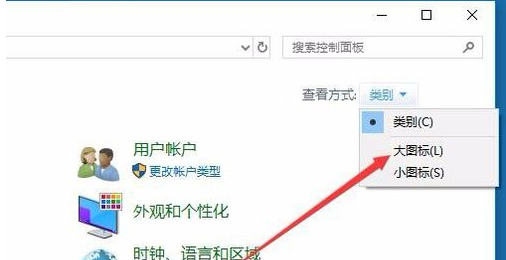
电脑软键盘系统软件图解2
打开“所有控制面板项”窗口,在这里找到“轻松使用设置中心”的图标,并点击打开该设置项。
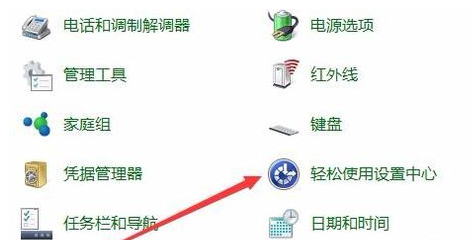
软键盘系统软件图解3
在打开的轻松使用设置中心窗口中,点击右侧的“使用没有鼠标或键盘的计算机”快捷链接。
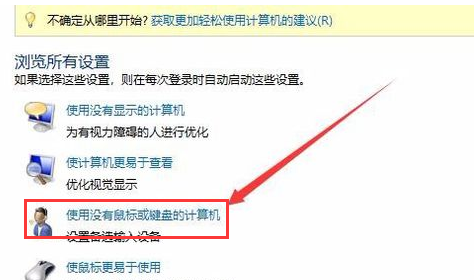
电脑软键盘系统软件图解4
看到“使用屏幕键盘”设置项,把其前面的勾选去掉,最后点击确定按钮。重新启动复读机后,下次开机的时候,就不会再自动弹出屏幕键盘了。
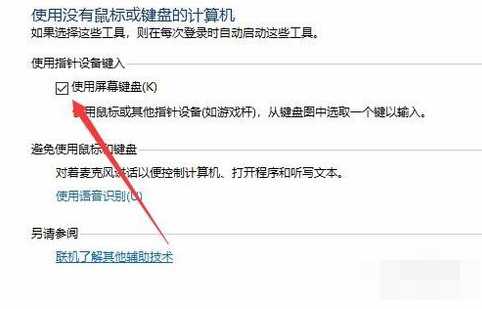
软键盘系统软件图解5
以上就是电脑关软键盘的技巧。
猜您喜欢
- win10激活工具怎么使用方法教程..2022-06-27
- win10桌面假死如何解决2019-07-06
- win10专业版激活码大全最新版..2022-07-10
- 细说win7旗舰版升级win10操作方法..2019-01-07
- win10有几个版本2020-07-01
- 小编告诉你电脑打不出字如何解决..2018-10-20
相关推荐
- 详解win10教育版怎么改成专业版.. 2019-04-09
- win10系统怎么设置打印机的属性.. 2020-07-29
- 怎么隐藏任务栏,小编告诉你Win10怎么.. 2018-03-22
- 电脑防火墙怎么关,小编告诉你win10怎.. 2018-03-13
- 雨林木风装机版win10系统安装方法.. 2017-06-17
- 小编告诉你Win10手机助手怎么用.. 2017-10-21





 魔法猪一健重装系统win10
魔法猪一健重装系统win10
 装机吧重装系统win10
装机吧重装系统win10
 系统之家一键重装
系统之家一键重装
 小白重装win10
小白重装win10
 深度技术win7 32位系统旗舰版下载v1912
深度技术win7 32位系统旗舰版下载v1912 Inpaint v5.2 中文破解版 (专业图片去水印软件)
Inpaint v5.2 中文破解版 (专业图片去水印软件) 小白系统ghost win8 64位专业版下载v201809
小白系统ghost win8 64位专业版下载v201809 ExtremeCopy v2.3.2 简体中文注册版 (快速文件复制工具)
ExtremeCopy v2.3.2 简体中文注册版 (快速文件复制工具) 鱼鱼影音浏览器 v1.0.1.4
鱼鱼影音浏览器 v1.0.1.4 Firefox(火狐浏览器)51.0版 v51.0.1官方版(32位/64位)
Firefox(火狐浏览器)51.0版 v51.0.1官方版(32位/64位) 小白U盘制作
小白U盘制作 系统之家Win7
系统之家Win7 雨林木风win1
雨林木风win1 雨林木风win7
雨林木风win7 系统之家ghos
系统之家ghos DZ论坛通用精
DZ论坛通用精 系统之家Ghos
系统之家Ghos 布瓜浏览器 v
布瓜浏览器 v FOOZI浏览器
FOOZI浏览器  有道词典v5.4
有道词典v5.4 粤公网安备 44130202001061号
粤公网安备 44130202001061号